Fences5免激活版是一款适用于多种Windows操作系统的桌面管理工具,如果你觉得自己电脑桌面上的图片和文件太多,导致桌面不美观的话。那么就可以通过Fences5免激活版来自动整理桌面图标和快捷方式,从而让我们的电脑桌面可以变得更加整洁美观。
Fences5免激活版不仅可以帮助我们的用户整理电脑桌面上的所有图标和快捷方式,而且这款软件还可以将这些不同的桌面图标和快捷方式进行分类,从而方便你寻找。通过Fences5免激活版,你可以轻松开启各种电脑程序、文件、游戏。
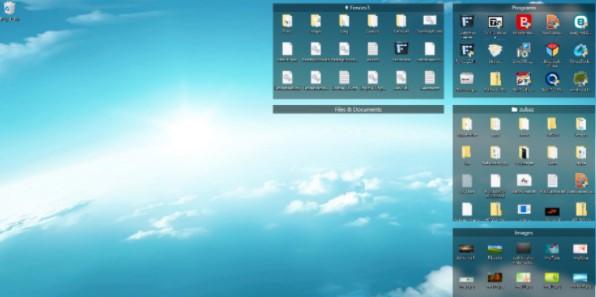
Fences5免激活版软件特色
1、支持最新的高DPI显示器上使用 Fences;
2、创建阴影区域以组织桌面;
3、模糊化 Windows 10 桌面壁纸;
4、自动靠边吸附,让你的桌面更整洁;
5、双击桌面可以隐藏图标;
6、定义规则以整理桌面图标;
7、在多个 Fences 之间滑动;
8、从任何文件夹创建桌面门户;
9、从 Fences 中导航文件夹结构;
10、支持 Windows 10。
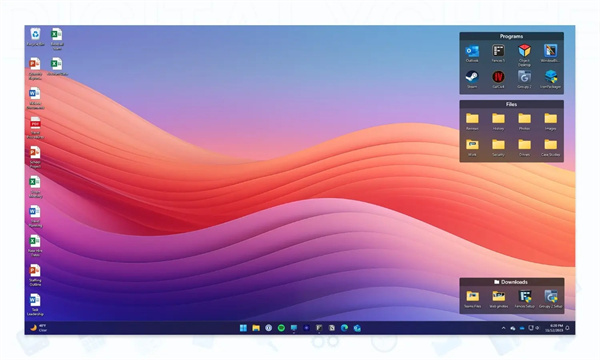
软件功能
1、轻松整理
通过将桌面内容智能地放置在称为围栏的阴影区域中来整理电脑桌面图标。
根据您的工作流程定制
使用我们广泛的自动化规则自动将文件分类到桌面上的围栏中,或手动添加您自己的文件和文件夹。
根据您的喜好进行个性化设置
轻松更改大小、颜色、透明度、排序等。
2、提高效率
速览和文件夹门户等强大功能将提高您的工作效率。
文件夹门户是必不可少的
文件夹门户允许您将任何文件夹映射到您的桌面,快速访问您最重要的内容。
一触即达您的内容
通过按下 Winkey + Space 键,即可使用 Peek 立即访问您的文件、文件夹和应用程序,让您的 Fences 置于所有窗口之上。
3、完全自定义
专业的 Fences 功能使得快速整理您的桌面变得轻而易举。桌面快速隐藏
双击桌面上的任何空白区域,您的图标将会逐渐消失。
轻松创建多个Fences页面,快速在它们之间切换,以获得更多的组织灵活性。
4、娱乐
Steam、Epic 以及更多的游戏发行商都有自己的平台,有些游戏甚至有多个图标,这会让您的桌面变得一片混乱。使用 Fences 您可以:
将所有游戏整理到一个单独的 Fences中,方便快速访问。
将所有游戏启动器放在一个位置上,或者将 Fences 收起,以保持不需要时的隐私。
将所有互动应用程序放入一个单独的 Fences 中,使用Peek 功能时,可以轻松访问重要的应用程序,而无需中断直播。
5、学习
将学业整理井井有条可能是一项挑战,但是 Fences 使这个过程变得轻松。而且 Fences 内置了个性化控制,让您可以轻松按主题分隔内容。
按班级或主题对所有学业进行分类,这样您就再也不会错放文件了。
为 Fence 增加一点色彩,使按主题组织 Fences 变得更加容易。
使用快速隐藏功能,在进行项目工作时创建一个无干扰的桌面。
6、效率
保持桌面整洁是 Fences 的核心。借助强大的内置自动化工具,您可以创建规则,按文件类型、名称、时间和目标位置自动组织桌面。
创建一个自动将所有截图放入桌面上的单个文件夹的Fences。
根据用途(如研究、作业或发票)将图标分类到不同的 Fences 中。
使用您最喜欢的云存储服务的文件夹门户,创建一个可以在所有桌面上同步内容的 Fences。
7、便捷
Fences 不仅能轻松保持您的桌面整洁,还可以改善 Windows 的无障碍性。通过使用文件夹门户,您可以将隐藏在文件资源管理器中的内容整齐地带到桌面上。
创建一个文件夹门户,将下载文件夹直接带到桌面上。
更改文件夹门户中图标的大小和显示方式,以便更方便地查看。
使用有色的 Fences 来更轻松地组织和导航桌面上的内容。
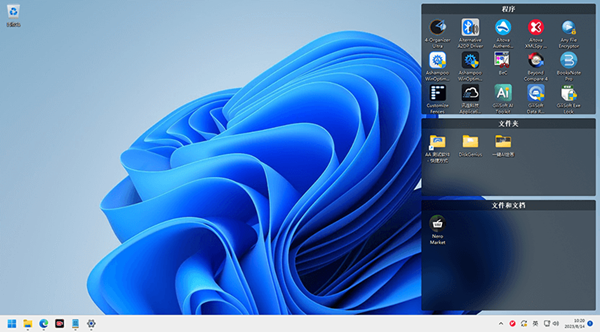
软件亮点
一、组织
1、卷起栅栏
消除桌面上的混乱 - 将您的放在容易找到它们的地方 - 使用我们的卷起功能。双击篱笆的标题栏会使篱笆的其余部分“卷起来”,为您节省宝贵的空间。为了显示您的围栏,您可以将鼠标移动到标题栏上,或者再次双击它以正常查看标题及其所有图标。
2、桌面页面
在桌面上创建多个网页,并在它们之间快速滑动。要切换到不同的桌面页面,只需将鼠标光标移动到屏幕边缘,然后单击并拖动即可。然后会显示一个新的栅栏页面。此功能可更好地控制您如何组织喜爱的节目,文档,网站等。
3、桌面快速隐藏
立即清理你的桌面。双击桌面上的任何空白区域,图标就会淡出。再次双击,它们将返回。您甚至可以选择要排除的图标和个人栅栏。
二、控制
1、自动桌面组织
为您的桌面排列图标定义规则,软件会根据您的规则自动将新图标排入您选择的栅栏。
2、文件夹门户
栅栏可以作为PC上任何文件夹的入口。例如,您的文档或图片文件夹可以作为围栏镜像到桌面上,以便快速访问其内容,而不会增加桌面上的混乱。
3、自定义您的围栏
通过简单易用的配置菜单,快速个性化您的栅栏的标签,背景颜色和透明度。
Fences5免激活版使用方法
1、首先我们在本站下载fences栅栏桌面安装完成后,我们进入到电脑的控制面板中,然后在外观和个性化选项中可以看到已经出现了fences选项,我们就可以用来修改你的桌面。
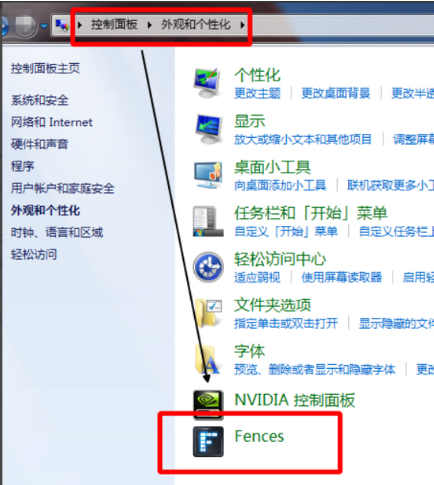
2、接下来我们返回到你的桌面就可以看到桌面上的文件都已经变换了位置,在界面上生成了三个矩形框,分别为Programs、Folders、Files & Documents,接下来我们进行下一步。
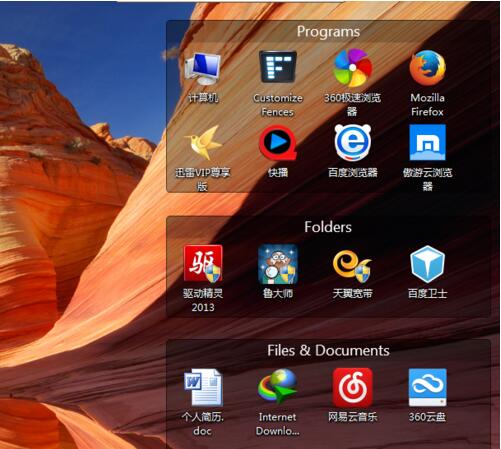
3、接下来我们可以对矩形框中的图标文件进行移动,你可还可以改变矩形框的大小位置等,操作方法很简单,直接拖动需要移动的图标,然后拖到别的位置就可以了。如果你想要改变矩形框的大小那么鼠标放到矩形框的边上等变成方向箭头时可以改动大小。
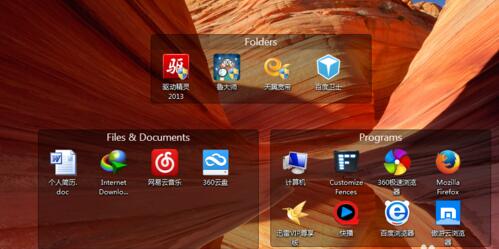
4、如果你不喜欢矩形框的标题,那么也是可以更换的,你操控鼠标双击标题,然后就可以进行编辑了,输入想要的名称后鼠标在任意出点击就可以设置成功了。
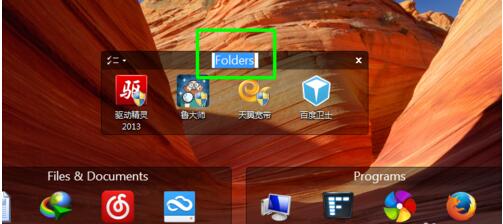
5、接下来我们鼠标双击桌面上的任意位置,矩形框就可以隐层起来,你就会发现桌面变得整洁又干净。

6、如果你觉得有任务栏,感觉不舒服的话,那么你也可以进行设置将任务栏隐藏掉,我们鼠标右击任务栏,然后点击“属性”选项,就可以进入到任务栏属性界面,如下图所示,我们在界面中勾选“自动隐藏任务栏”选项,然后点击应用,完成后点击确定就可以将任务栏隐藏掉了。
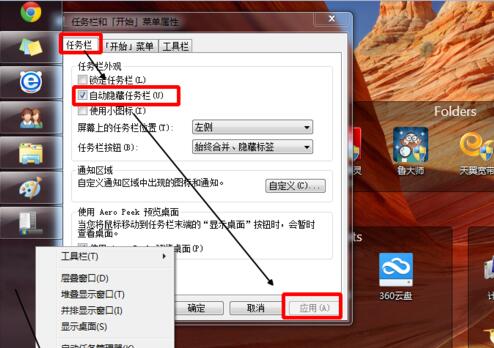













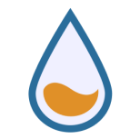

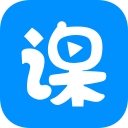



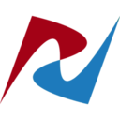





















 浙公网安备 33038202002266号
浙公网安备 33038202002266号